제목의 글을 설명하기에 앞서 정보전달의 목적도 있지만,
제가 잊지않기 위해서 공부 및 정리하며 쓰는 글이라는 사실을 미리 고지합니다.
개발자라면 꼭 사용해야하는 버전관리 시스템(VCS),
그 중에서도 가장 보편적으로 사용하는 Git에 대해서 설치 및 계정을 연동하는 과정에 대해서 소개합니다.
Github 계정 및 Github 내 Clone할 Repository가 있다는 가정하에 작성된 글입니다.
Git 설치
VSCode에서는 Git을 Source Control System으로 Default로 제공하고 있습니다.
다만 사용하려면 별도로 설치를 해야 합니다.
1. Git 공식 사이트로 접속하여 OS에 맞게 Installer를 다운로드합니다.
Git - Downloading Package
Download for Windows Click here to download the latest (2.38.1) 32-bit version of Git for Windows. This is the most recent maintained build. It was released 16 days ago, on 2022-10-18. Other Git for Windows downloads Standalone Installer 32-bit Git for Win
git-scm.com
Github Repository 연동하기
Github 계정 및 Github 내 Clone할 Repository가 있다는 가정하에 작성된 글입니다.
만약 Github 계정이 없거나 Clone할 Repository가 없다면, Github 가입 및 Repository 생성 후 아래 단계를 진행해주세요.
1. 설치한 VSCode에서 Source Control 메뉴로 접근합니다.
- 방법:
- 키보드: Ctrl + Shift + G
- 마우스: 좌측 메뉴에 위치한 Source Control 메뉴 클릭
2. 'Clone Repository' 버튼을 클릭합니다.
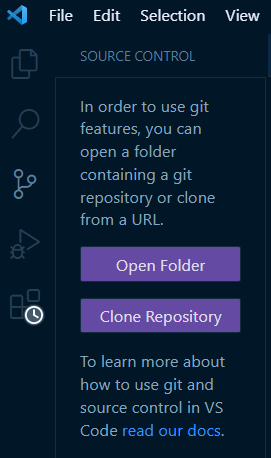
3. 위 단계에서 버튼을 눌러 상단에 팝업된 입력 필드에 Clone할 Github Repository 주소를 입력합니다.

4. 입력 후 새롭게 표시된 'Clone from URL'을 누르고 개발 컴퓨터 내에서 Git Repository를 저장할 경로를 선택합니다.
( 본 과정을 진행하면서 Github 계정 로그인 혹은 계정 권한 확인 과정이 추가로 진행될 수 있습니다. )

5. 정상적으로 Git/Github 사용 환경이 구축되었는지 확인합니다.
- Source Control 메뉴 접근시 이전과는 다르게 아래와 같이 표시
- 선택한 경로에 정상적으로 Git Repository가 Clone되어 있음

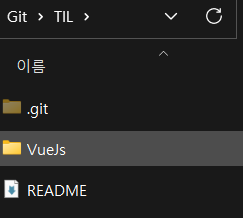
Github 계정 정보 연동/설정하기
Git Repository 연동 후 추가적으로 Github 계정을 연동/설정하실 분들은 아래 링크를 참조하여 진행해주세요.
https://logs-jejustone.tistory.com/31

'Programming > Etc.' 카테고리의 다른 글
| 인텔리제이(IntelliJ) 환경에 Git 설치 및 Github Repository 연동하기 (0) | 2023.01.13 |
|---|---|
| 웹 스토리지(Web Storage) - 로컬 스토리지(Local Storage), 세션 스토리지(Session Storage) (0) | 2023.01.10 |
| 웹(Web)에 구글 폰트(Google Font) 적용/사용하기 (0) | 2022.12.20 |
| VSCode에서 Git 계정 연동/설정하기 (0) | 2022.12.09 |
| VSCode의 Terminal에서 Vue-Cli 설치 명령어 인식 불가 오류 해결 방법 (0) | 2022.11.08 |




댓글